Um Dokumente in BIM 360 hochzuladen, können Sie sie in Windows Explorer auf das verbundene Laufwerk ziehen und dort ablegen.
Bei dieser Methode werden referenzierte Dateien wie XRefs und Datenverknüpfungsreferenzen erkannt. Die referenzierten Dateien können in einen Ordner für zugehörige Daten hochgeladen werden, sodass Verknüpfungen neu erstellt werden können. Weitere Informationen finden Sie unter Migrieren vorhandener Civil 3D-Projekte zu BIM 360.
- Öffnen Sie Windows Explorer, und navigieren Sie zum Zielspeicherort in BIM 360.
Das Symbol
 gibt an, dass für BIM 360 ein Laufwerk verbunden ist. Ein Konto auf dem verbundenen Laufwerk und die Projekte in diesem Konto werden durch ein Hub-Symbol
gibt an, dass für BIM 360 ein Laufwerk verbunden ist. Ein Konto auf dem verbundenen Laufwerk und die Projekte in diesem Konto werden durch ein Hub-Symbol  gekennzeichnet.
gekennzeichnet.
- Öffnen Sie ein zweites Windows Explorer-Fenster, und navigieren Sie zu den Ordnern und Dokumenten, die Sie hochladen möchten.
- Wählen Sie die Ordner und Dokumente aus, und ziehen Sie die Auswahl in das Zielverzeichnis aus Schritt 1.
- Wenn Sie ein Dokument bei gedrückter Maustaste auf das verbundene Laufwerk ziehen, wird eine Vorschau angezeigt.
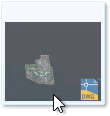
- Wenn Sie die Maustaste loslassen, wird ein Meldungsfeld angezeigt, während die Dokumente und Ordner kopiert werden.
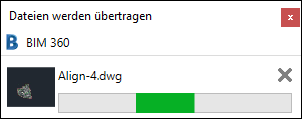 Anmerkung: Desktop Connector verfügt über ein Fenster Ausstehende Aktionen, das Sie während dieses Prozesses überprüfen können. Wenn Sie beispielsweise eine Zeichnung in einem BIM 360-Projekt speichern, wird im Fenster Ausstehende Aktionen eine Aktion zur Synchronisierung des Arbeitsbereichs angezeigt, um Sie über den Upload der Zeichnung in BIM 360 zu informieren.
Anmerkung: Desktop Connector verfügt über ein Fenster Ausstehende Aktionen, das Sie während dieses Prozesses überprüfen können. Wenn Sie beispielsweise eine Zeichnung in einem BIM 360-Projekt speichern, wird im Fenster Ausstehende Aktionen eine Aktion zur Synchronisierung des Arbeitsbereichs angezeigt, um Sie über den Upload der Zeichnung in BIM 360 zu informieren.
- Wenn Sie ein Dokument bei gedrückter Maustaste auf das verbundene Laufwerk ziehen, wird eine Vorschau angezeigt.
Weitere Informationen finden Sie in der BIM 360-Hilfe unter Arbeiten mit Dokumenten in BIM 360.
Anmerkung: Das Speichern einiger Dateien in einem Datenverknüpfungsprojekt in BIM 360 und einiger Dateien lokal oder in einem LAN wird nicht unterstützt. Um in BIM 360 arbeiten zu können, müssen sich alle Projektdateien in BIM 360 befinden.